كيفية استعادة الوصول إلى القرص الصلب وإصلاح خطأ عدم القدرة على فتح القرص الصلب

في هذه المقالة، سنرشدك إلى كيفية استعادة الوصول إلى القرص الصلب عند تعطله. هيا نتابع!
إذا كنت تريد معرفة المزيد حول تصميم وتطوير الويب، فإن تثبيت خدمات معلومات الإنترنت (IIS) على جهاز الكمبيوتر الذي يعمل بنظام التشغيل Windows 10 هو وسيلة رائعة للقيام بذلك. IIS هي ميزة مجانية مضمنة في نظام التشغيل Windows 10، فلماذا لا تستخدمها؟
هناك 3 طرق لتثبيت وإعداد موقع ويب في IIS على Windows 10؛ باستخدام واجهة المستخدم الرسومية (GUI)، أو PowerShell ، أو Windows CMD.
تثبيت IIS باستخدام واجهة المستخدم الرسومية
هذه هي الطريقة البسيطة لإعداد موقع ويب في IIS. يمكن أن تكون هذه هي الطريقة المثالية إذا لم تتعلم أوامر PowerShell أو Windows.
1. ابدأ بكتابة "تشغيل النوافذ" في شريط البحث. ستظهر لك أداة تشغيل ميزات Windows أو إيقاف تشغيلها . انقر عليها.
2. سيتم فتح نافذة ميزات Windows . قد يستغرق تحميل الميزات الأخرى بعض الوقت. بمجرد الانتهاء، انقر فوق مربع الاختيار بجوار خدمات معلومات الإنترنت ، ثم انقر فوق الزر موافق.
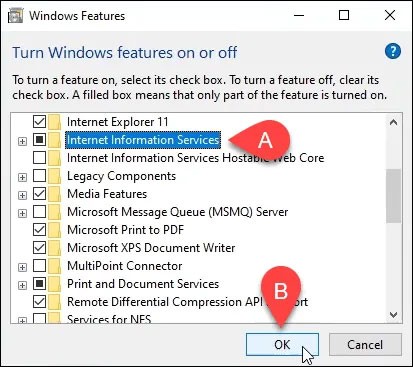
3. سيبدأ التثبيت وقد يستغرق بضع دقائق. بمجرد الانتهاء، انقر فوق زر الإغلاق.
4. للتأكد من تثبيت IIS وتشغيله، اكتب IIS في شريط البحث بالقرب من زر البدء. ونتيجة لذلك سوف ترى Internet Information Services Manager . انقر فوقه لفتحه.
5. بمجرد فتح IIS Manager ، انظر إلى الجانب الأيسر من النافذة ضمن الاتصالات. قم بتوسيع قائمة الشجرة حتى ترى موقع الويب الافتراضي . إنه موقع ويب مؤقت تم تثبيته باستخدام IIS. انقر فوقه لتحديده.
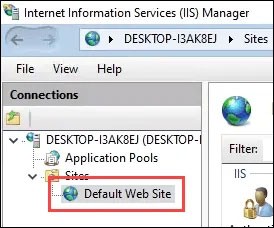
6. على الجانب الأيمن من IIS Manager ، انظر إلى قسم استعراض موقع الويب . انقر فوق استعراض *:80 (http) . سيتم فتح موقع الويب الافتراضي في متصفح الويب الافتراضي.
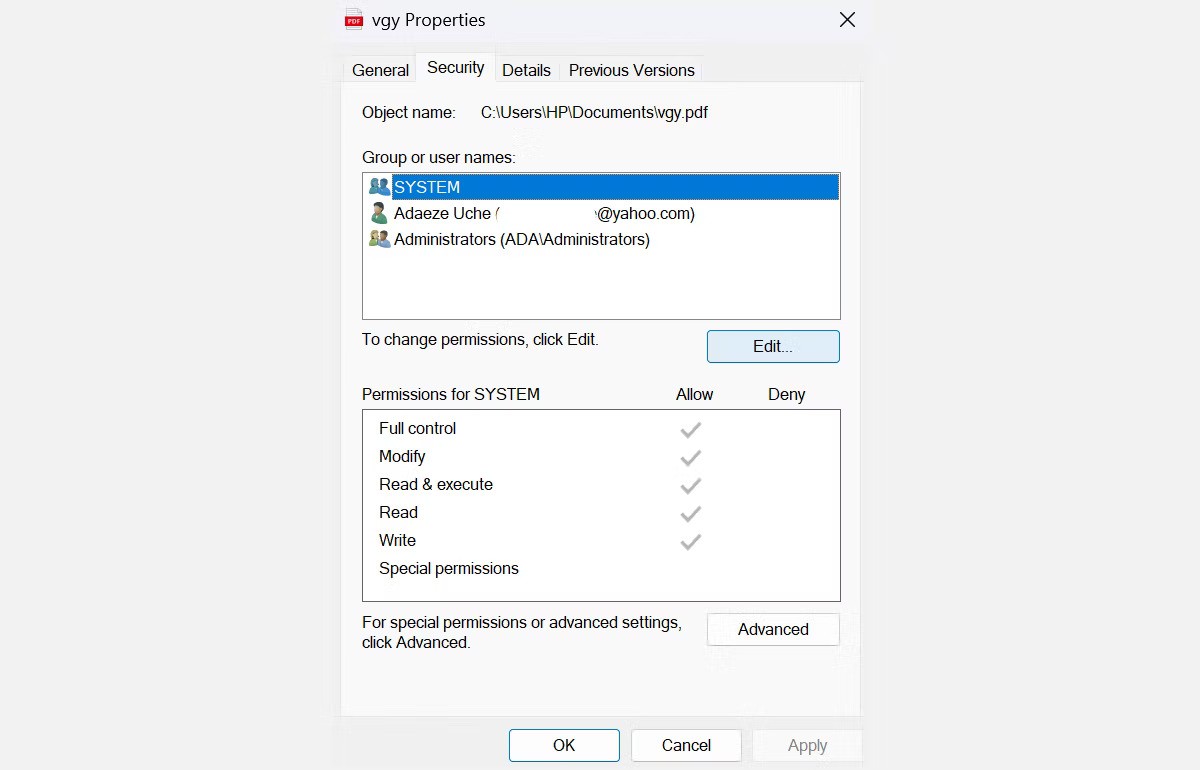
7. سوف ترى صفحة ويب مثل هذه. لاحظ أن شريط العنوان يقول localhost. هذا هو العنوان للدخول إلى الموقع الجديد.

قم بإنشاء موقع الويب الأول الخاص بك لـ IIS
قبل الخوض في الطريقتين الأخريين لتثبيت IIS، دعنا نرى أين يتم تخزين الملفات التي يتكون منها موقع الويب الخاص بك. ستقوم المقالة أيضًا بإنشاء موقع ويب أساسي للغاية. بمجرد أن تتعلم كيفية القيام بذلك، ستعرف الأساسيات اللازمة للبدء في تعلم تصميم وتطوير الويب.
1. بمجرد تثبيت IIS، افتح مستكشف الملفات . انتقل إلى C:\intepub\wwwroot. هذا هو المكان الذي يجب تخزين الملفات التي يتكون منها موقع الويب الخاص بك فيه. ستشاهد ملف صفحة الويب الافتراضية IIS، iisstart.html ، والصورة المعروضة على الصفحة، iisstart.png. هذا هو المكان الذي ستحفظ فيه صفحتك الويب الأولى.
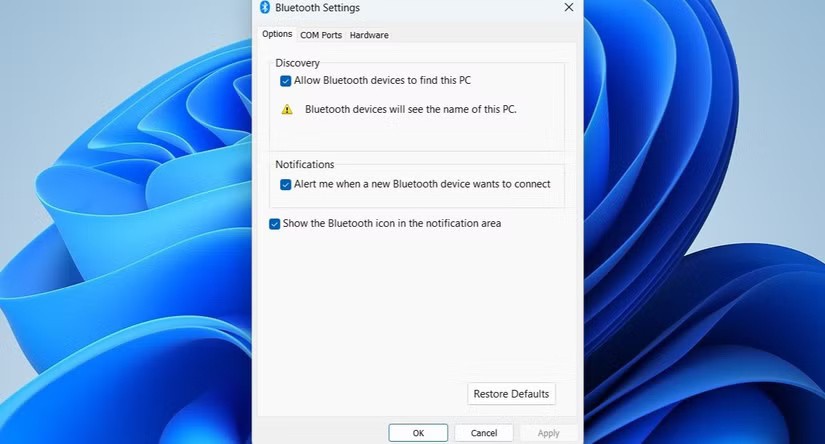
2. افتح برنامج المفكرة باستخدام حقوق المسؤول . لحفظ الملف في موقع wwwroot ، يجب أن تكون مسؤولاً.
3. احفظ الملف في موقع wwwroot . اسمه index.html وقم بتغيير نوع الحفظ إلى All Files . ثم انقر على زر حفظ.
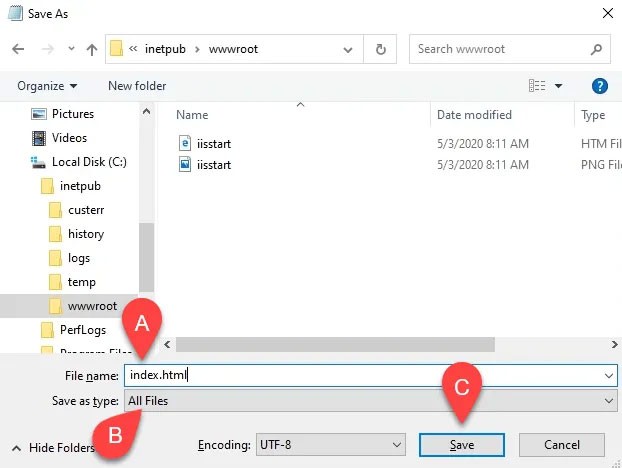
4. الآن بعد أن تم حفظه بالنوع الصحيح من الملف، دعنا نضيف بعض المحتوى إليه. أدخل رمز HTML التالي لصفحة ويب أساسية للغاية واحفظه:
Hello World!
5. ارجع إلى متصفح الويب باستخدام موقع IIS الافتراضي. انقر فوق زر التحديث. الآن سوف تشاهد موقع الويب الأول الخاص بك.
تثبيت IIS باستخدام أوامر Windows
بإمكانك اختصار عملية تثبيت IIS إلى سطر أوامر واحد. يمكن القيام بذلك في موجه أوامر Windows أو باستخدام PowerShell.
1. افتح موجه الأوامر باستخدام حقوق المسؤول .
2. أدخل الأمر التالي واضغط على Enter:
DISM /online /enable-feature /featureName:IIS-DefaultDocument /All3. سوف ترى شريط التقدم يظهر. بمجرد وصوله إلى 100.0% ورؤية الرسالة "تمت العملية بنجاح" ، يمكنك إغلاق موجه الأوامر. تم تثبيت IIS.
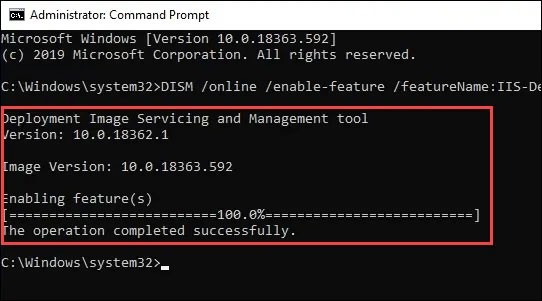
4. قم بإجراء اختبار للتأكد من إمكانية فتح IIS Manager وأن التثبيت نجح، باستخدام الخطوات من 4 إلى 7 من قسم تثبيت IIS باستخدام واجهة المستخدم الرسومية.
تثبيت IIS باستخدام PowerShell
1. قم بتشغيل PowerShell ISE باستخدام حقوق المسؤول.
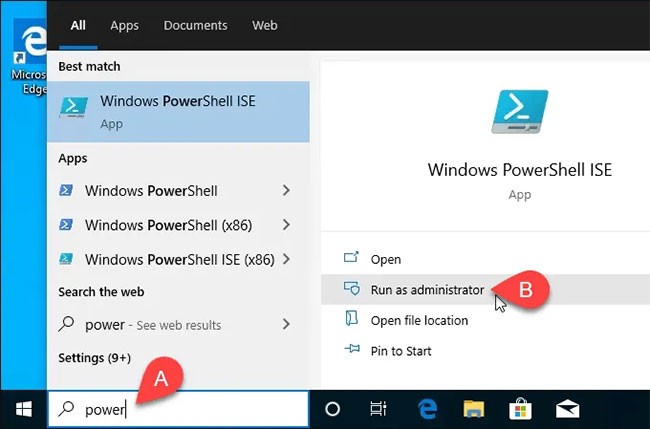
2. اكتب الأمر التالي وقم بتشغيله:
Enable-WindowsOptionalFeature -Online -FeatureName IIS-WebServerRole -NoRestart3. سوف ترى شريط التقدم يبدأ. بمجرد الانتهاء، قم بإجراء اختبار للتأكد من تثبيت IIS وعمله.
هذه الخطوة اختيارية، ولكن يمكنك حفظها كبرنامج نصي PowerShell ثم تشغيلها في أي وقت. العمل مع البرنامج النصي وإضافة معلمات مختلفة. أخيرًا، سيكون لديك برنامج نصي لتثبيت IIS يقوم بإعداد كل شيء تمامًا كما تريد، وجاهز للاستخدام، في أي وقت، بنقرة واحدة فقط.
في هذه المقالة، سنرشدك إلى كيفية استعادة الوصول إلى القرص الصلب عند تعطله. هيا نتابع!
للوهلة الأولى، تبدو سماعات AirPods كأي سماعات أذن لاسلكية حقيقية أخرى. لكن كل ذلك تغير بعد اكتشاف بعض الميزات غير المعروفة.
أطلقت شركة Apple نظام التشغيل iOS 26 - وهو تحديث رئيسي بتصميم زجاجي مصنفر جديد تمامًا، وتجارب أكثر ذكاءً، وتحسينات للتطبيقات المألوفة.
يحتاج الطلاب إلى نوع محدد من أجهزة الكمبيوتر المحمولة لدراستهم. لا ينبغي أن يكون قويًا بما يكفي لأداء جيد في تخصصهم المختار فحسب، بل يجب أيضًا أن يكون صغيرًا وخفيفًا بما يكفي لحمله طوال اليوم.
تعتبر إضافة طابعة إلى نظام التشغيل Windows 10 أمرًا بسيطًا، على الرغم من أن العملية بالنسبة للأجهزة السلكية ستكون مختلفة عن تلك الخاصة بالأجهزة اللاسلكية.
كما تعلمون، تُعدّ ذاكرة الوصول العشوائي (RAM) جزءًا أساسيًا من مكونات الحاسوب، فهي بمثابة ذاكرة لمعالجة البيانات، وهي العامل الحاسم في سرعة الحاسوب المحمول أو الحاسوب الشخصي. في المقالة التالية، سيقدم لكم WebTech360 بعض الطرق للتحقق من أخطاء ذاكرة الوصول العشوائي (RAM) باستخدام برامج على نظام ويندوز.
لقد اجتاحت أجهزة التلفاز الذكية العالم حقًا. مع وجود العديد من الميزات الرائعة واتصال الإنترنت، غيرت التكنولوجيا الطريقة التي نشاهد بها التلفزيون.
الثلاجات هي أجهزة مألوفة في المنازل. تحتوي الثلاجات عادة على حجرتين، حجرة التبريد واسعة وتحتوي على ضوء يضيء تلقائيًا في كل مرة يفتحها المستخدم، بينما حجرة الفريزر ضيقة ولا تحتوي على ضوء.
تتأثر شبكات Wi-Fi بالعديد من العوامل التي تتجاوز أجهزة التوجيه وعرض النطاق الترددي والتداخل، ولكن هناك بعض الطرق الذكية لتعزيز شبكتك.
إذا كنت تريد الرجوع إلى نظام التشغيل iOS 16 المستقر على هاتفك، فإليك الدليل الأساسي لإلغاء تثبيت نظام التشغيل iOS 17 والرجوع من نظام التشغيل iOS 17 إلى 16.
الزبادي طعام رائع. هل من الجيد تناول الزبادي يوميًا؟ عندما تأكل الزبادي يومياً كيف سيتغير جسمك؟ دعونا نكتشف ذلك معًا!
تناقش هذه المقالة أكثر أنواع الأرز المغذية وكيفية تحقيق أقصى قدر من الفوائد الصحية لأي نوع أرز تختاره.
إن إنشاء جدول للنوم وروتين وقت النوم، وتغيير المنبه، وتعديل نظامك الغذائي هي بعض التدابير التي يمكن أن تساعدك على النوم بشكل أفضل والاستيقاظ في الوقت المحدد في الصباح.
الإيجار من فضلك! Landlord Sim هي لعبة محاكاة للهواتف المحمولة تعمل على نظامي التشغيل iOS وAndroid. ستلعب دور مالك مجمع سكني وتبدأ في تأجير شقة بهدف ترقية التصميم الداخلي لشققك وتجهيزها للمستأجرين.
احصل على رمز لعبة Bathroom Tower Defense من Roblox واستخدمه للحصول على مكافآت مثيرة. سيساعدونك على ترقية أو فتح الأبراج ذات الضرر الأعلى.













